北海道栄養士会GSuiteはパソコン・スマホ・タブレットでログインすることができます。
ここでは、iPhoneを使ったGoogle Chromeアプリでのログインでご説明します。
スマホ・タブレットの機種によって、表示や記載内容が微妙に異なることがあります。
わからない時は、以下をお書き添えの上、mail@hokuei.or.jp にお問い合わせください。
- パソコンでログイン
- スマホ・タブレットでログイン
パソコンでのログイン
- Google のページ(https://www.google.co.jp/)にアクセスします
- 右上のログインボタンをクリックします
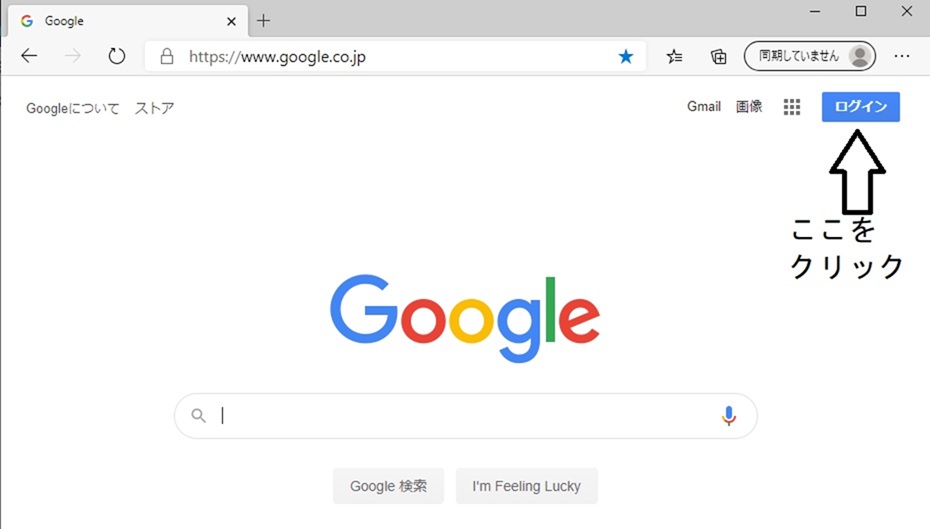
※ログインボタンではない○に絵や文字が書いてあるアイコンが表示されている方は、アイコンをクリックすると下記の表示がでます。
+アカウントの追加 をクリックしてください。
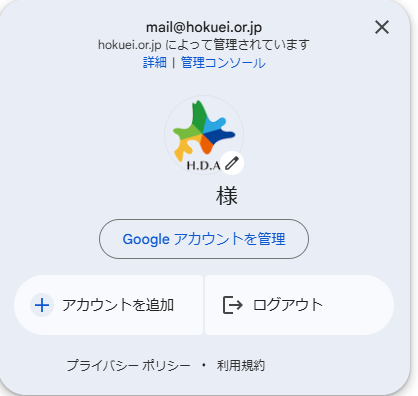
- ログイン の画面で メールアドレスまたは電話番号 と書かれた欄に 北海道栄養士会から通知されたメールに書いてあるIDを入力し、次へ ボタンを押します。
- 次の画面で北海道栄養士会から通知されたパスワードを入力し、 次へ ボタンを押します。
- プライバシーと利用規約 に関するページが出ますので、読んで 同意する を押してしてください。
スマホでのログイン
スマホ・タブレット端末では、- ブラウザ(Google ChromeやSafariのようにインターネットを見るアプリ)からログインする方法
- Googleが提供しているアプリ(Gmailアプリ、Googleドライブアプリ、Classroomアプリ、スプレッドシートアプリなどなど)でログインする方法
ここでは、iPhoneを使ったGoogle Chromeアプリでのログインでご説明します。
- Google Chromeアプリを起動します
- Google のページ(https://www.google.co.jp/)にアクセスします
- 右上にログインボタンが表示されていれば、ログインボタンを押します。
右上に○に絵や文字が書いてあるアイコンが表示されている方は、その○のアイコンをタップします。
その他のアカウントを表示を押して、
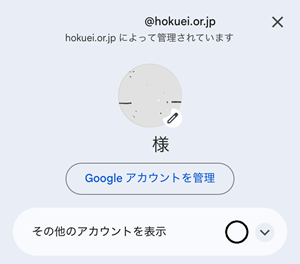
別のアカウントを追加 をタップします。 - ログイン 画面が出ますので、メールアドレスまたは電話番号 と書かれた欄に 北海道栄養士会から通知されたメールに書いてあるIDを入力し、次へ ボタンを押します。
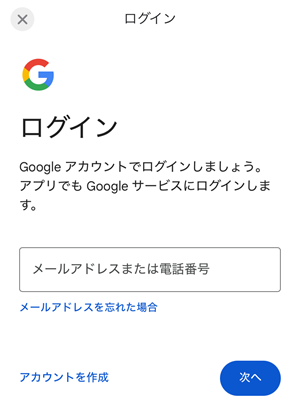
- 次の画面で北海道栄養士会から通知されたパスワードを入力し、 次へ ボタンを押します。
- プライバシーと利用規約 に関するページが出ますので、読んで 同意する を押してしてください。
スマホ・タブレットの機種によって、表示や記載内容が微妙に異なることがあります。
わからない時は、以下をお書き添えの上、mail@hokuei.or.jp にお問い合わせください。
- 現在お使いのスマホ・タブレットの機種やメーカー名をわかる範囲で記入
- どこの手順までできて、どこから止まってしまったか
- どのような表示が出て、できない・先に進めないか

